Recientemente, uno de nuestros lectores preguntó si era posible eliminar permanentemente un sitio de WordPress de Internet. Simplemente eliminar su instalación de WordPress no lo elimina completamente de Internet. En este artículo, le mostraremos cómo eliminar permanentemente un sitio de WordPress de Internet.
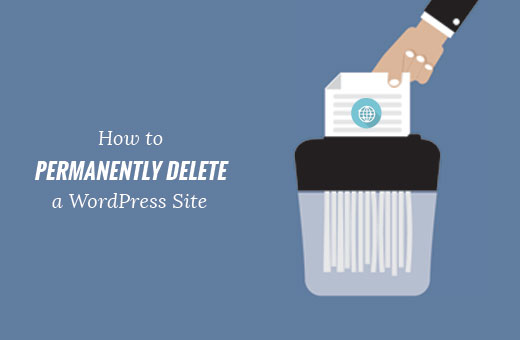
Cuándo y por qué eliminar permanentemente un sitio de WordPress de Internet
En ocasiones, es posible que deba eliminar por completo un sitio de WordPress de Internet. Simplemente puede eliminar archivos de WordPress de su servidor y dejará de estar disponible.
Sin embargo, su sitio aún puede aparecer en los resultados de búsqueda, instantáneas en caché y Wayback Machine.
Es bastante difícil eliminar todos los rastros de un sitio web de Internet. Hay miles de sitios web que agregan contenido de otros sitios, publican capturas de pantalla, ofrecen estadísticas y comparaciones.
Con los pasos resaltados en este artículo, puede dificultar la búsqueda de su sitio web eliminado y su contenido.
Tenga en cuenta que este artículo trata sobre la eliminación de su sitio alojado en WordPress.org.
Si desea eliminar un blog de WordPress.com, consulte este artículo sobre cómo eliminar su blog de WordPress.com.
Habiendo dicho eso, echemos un vistazo a cómo eliminar correcta y permanentemente un sitio de WordPress de Internet.
Eliminar permanentemente un sitio de WordPress de Internet
Estos son los pasos que puede seguir para eliminar correctamente un sitio de WordPress y dificultar su búsqueda.
Paso 1: haga una copia de seguridad de su sitio de WordPress
Lo primero que debe hacer es crear una copia de seguridad completa de su sitio de WordPress. Aunque desee eliminar su sitio por completo, aún debe hacer una copia de seguridad.
Esto te resultará útil en caso de que cambies de opinión en el futuro o quieras acceder a una parte del contenido que ya borraste.
Paso 2: borre sus archivos de WordPress
Ahora necesita eliminar los archivos de WordPress almacenados en su servidor. La eliminación de estos archivos borrará el software de WordPress, así como sus temas, complementos, imágenes y otros archivos multimedia.
Puede hacerlo visitando el tablero de su cuenta de alojamiento de WordPress. Al iniciar sesión, busque el icono del Administrador de archivos.
File Manager proporciona una interfaz basada en web para administrar archivos almacenados en su servidor. Debe ir al directorio raíz y eliminar todos los archivos almacenados allí.
También puede eliminar sus archivos de WordPress utilizando un cliente FTP. Si no está familiarizado con FTP, eche un vistazo a nuestra guía para principiantes sobre el uso de FTP.
Paso 3: Bloquea los motores de búsqueda usando Robots.txt
Ahora que ha eliminado su sitio web, es hora de impedir que los motores de búsqueda rastreen su sitio web.
Utilizaremos el archivo robots.txt para indicar a los motores de búsqueda que no queremos que rastreen nuestras páginas.
Recuerde, ese archivo robots.txt es solo una directiva. Es respetado por la mayoría de los motores de búsqueda, pero algunos rastreadores menos conocidos pueden ignorarlo por completo. No se preocupe, le mostraremos cómo lidiar con ellos también.
Primero, deberá crear un nuevo archivo robots.txt usando el administrador de archivos en cPanel o FTP.
Después de crear el archivo, necesita editarlo y agregar las siguientes líneas:
Agente de usuario: *
No permitir: /
Estas dos líneas no permiten que todos los agentes de usuario (rastreadores como Googlebot) accedan a todas las URL bajo su nombre de dominio.
Paso 4: Eliminar contenido de los motores de búsqueda
Aunque su contenido ya no existe, los motores de búsqueda pueden seguir mostrándolo por algún tiempo.
Los motores de búsqueda entienden que los sitios web pueden bajar debido a fallas técnicas. Es por eso que siguen mostrando el contenido por un tiempo con la esperanza de que su sitio web regrese.
Deberá indicar explícitamente a los motores de búsqueda que su contenido ya no está disponible, y se eliminará de forma permanente.
La forma más fácil de hacerlo es mediante el uso del archivo .htaccess. Tendrá que crear un nuevo archivo en el directorio raíz de su sitio web y ponerle el nombre .htaccess.
A continuación, debe editar el archivo .htaccess y agregar este código dentro de él:
RewriteEngine en
RewriteCond% {REQUEST_URI}! ^ / Robots.txt
RewriteCond% {HTTP_HOST} ^ www.example.com $ [NC]
RewriteRule ^ (. *) $ - [L, G]
No olvides reemplazar example.com con tu propio nombre de dominio.
Este código redireccionará todas las solicitudes a su sitio web y mostrará 410 Error. Sin embargo, permitirá a los rastreadores acceder a su archivo robots.txt.
A pesar de seguir todos los pasos, este proceso aún puede tomarse en algún momento. Puede acelerar aún más presentando la solicitud de eliminación de caché.
Eliminación de instantáneas del sitio web de Wayback Machine
Wayback Machine de Archive.org es el archivo de sitios web más grande del mundo. Se rastrea y almacena versiones almacenadas en caché de miles de millones de páginas web.
Cualquiera puede visitar Wayback Machine y buscar instantáneas almacenadas en caché de cualquier sitio web.
La mejor manera de eliminar permanentemente su sitio web de Wayback Machine es contactar a Archive.org y solicitarles que eliminen instantáneas de su contenido.
Eliminar su sitio web de Wayback Machine enviando un correo electrónico a Archive.org garantizará que sus instantáneas anteriores nunca se vuelvan a incluir.
Incluso cuando el registro de su dominio expire y se transfiera a un nuevo propietario, Archive.org no volverá a habilitar el archivado para ese dominio.
Eso es todo, esperamos que este artículo lo haya ayudado a aprender a eliminar permanentemente un sitio de WordPress de Internet. En caso de que desee iniciar un sitio web diferente, consulte nuestra guía sobre cómo iniciar un blog de WordPress para obtener instrucciones detalladas.